很多制作PPT的小伙伴都知道,PPT封面是非常重要的,但是有很多人都会因为做不出好看、高逼格的封面而伤透脑筋。别担心,今天小编将分享几种非常简单的小技巧给大家,花1分钟就能做出让领导满意的PPT封面~

一、PPT封面
1.好看的PPT封面
有不少小伙伴在制作PPT封面的时候,经常都只是将PPT的标题等等信息展示在上面,然后就结束了.但其实,如果我们想要简单一点的话,可以找一张炫酷的图片做背景,然后在输入内容,这样做出来的PPT封面简单又不失格调,像这样:
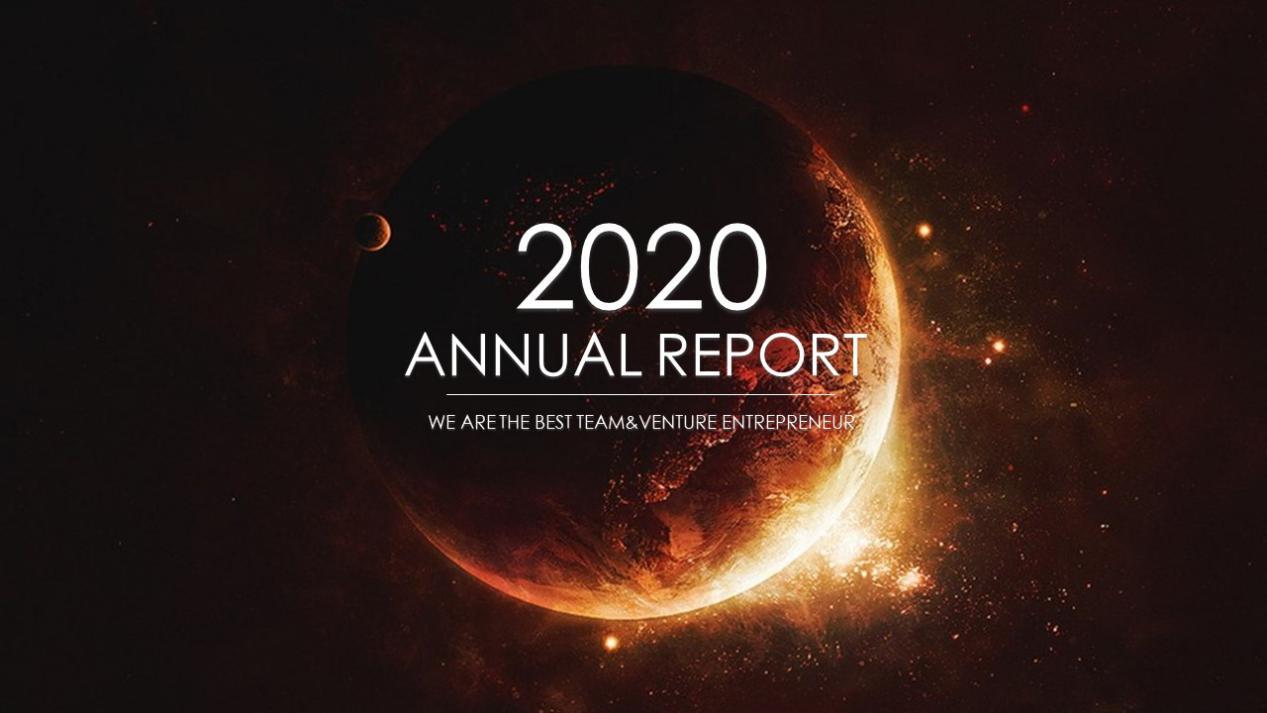
有心思的小伙伴还可以在封面图片上加个蒙版,然后再插入一些形状什么的,做出来的PPT封面也是好看又有格调的,像这样:
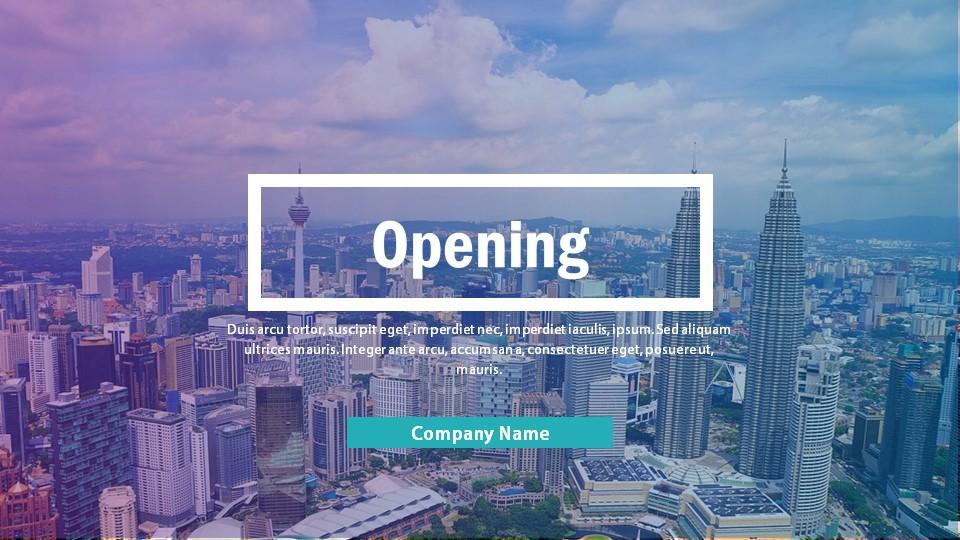
如果大家想要做个更加有个性的封面的话,也可以用一些设计元素、加点动画效果等等,让PPT封面更加高大上,吸引眼球,也能突显自己的实力,像这样:
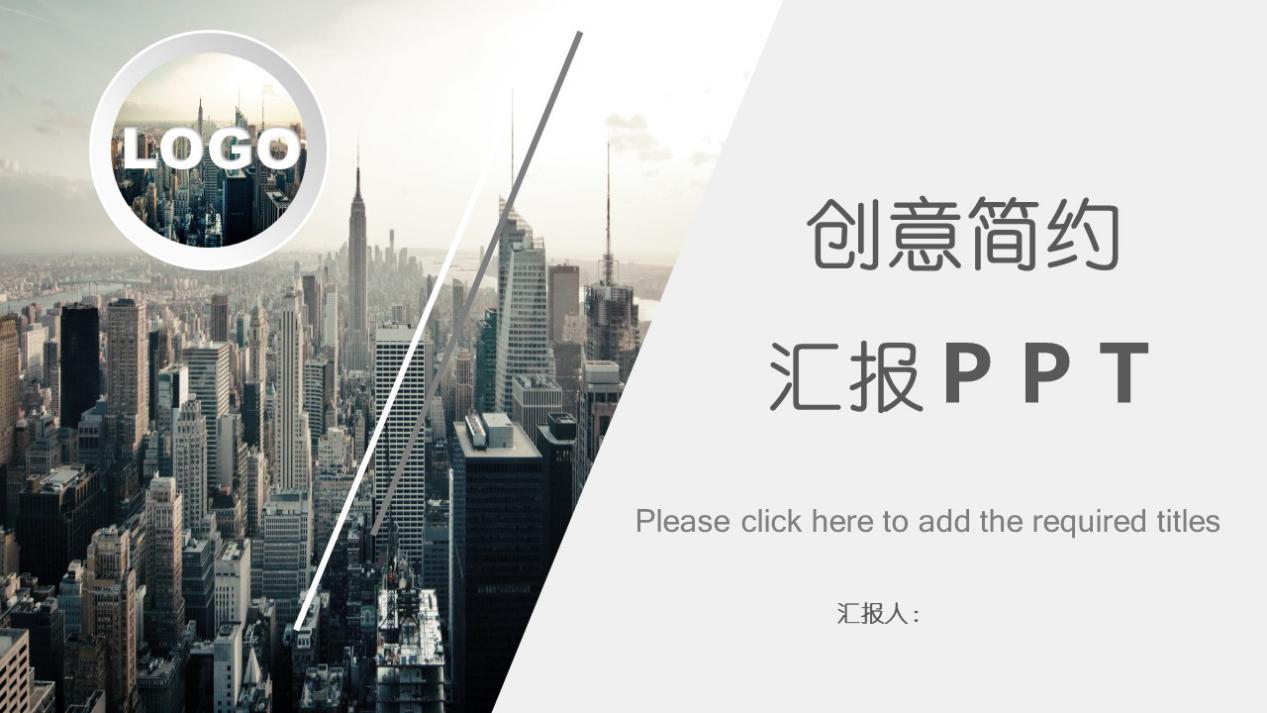
2.PPT封面参考
如果大家对制作PPT封面没什么思路的话,可以参考一些优秀的PPT模板来获取灵感,这时候我们可以到【办公资源网】上看一看。

里面有非常多好看的PPT模板供我们选择,像是商务风、卡通风、手绘风、欧美风等等,我们可以学习这些PPT封面的设计,或者直接套用PPT模板,轻轻松松就能做出附有设计感、高大上的PPT封面哟~
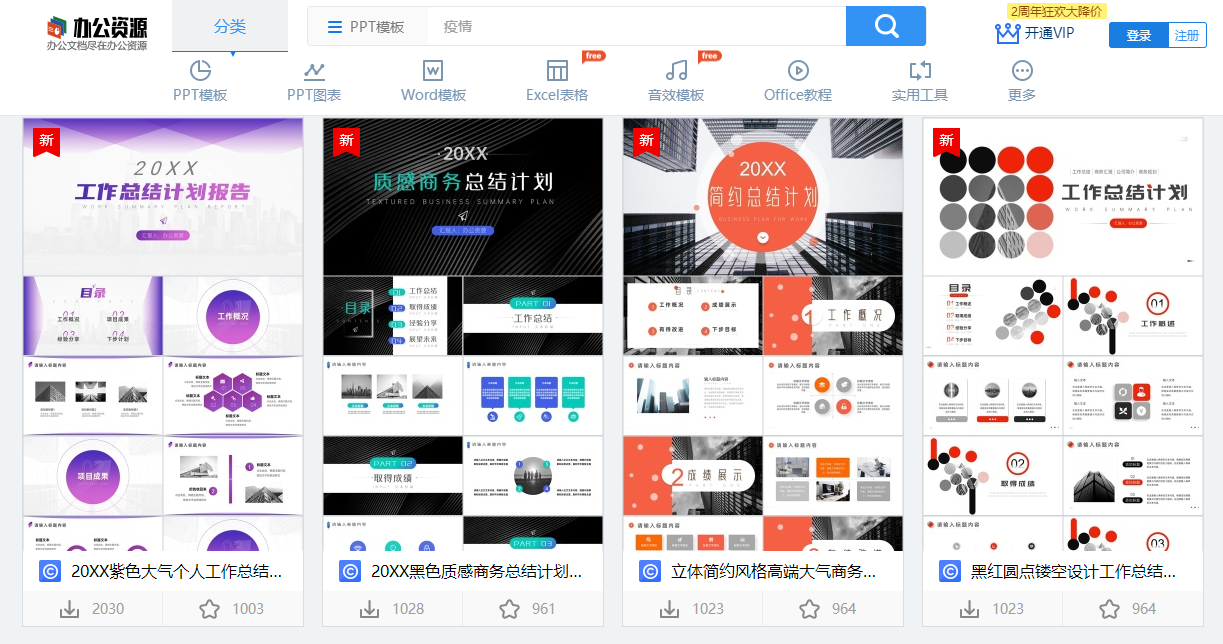
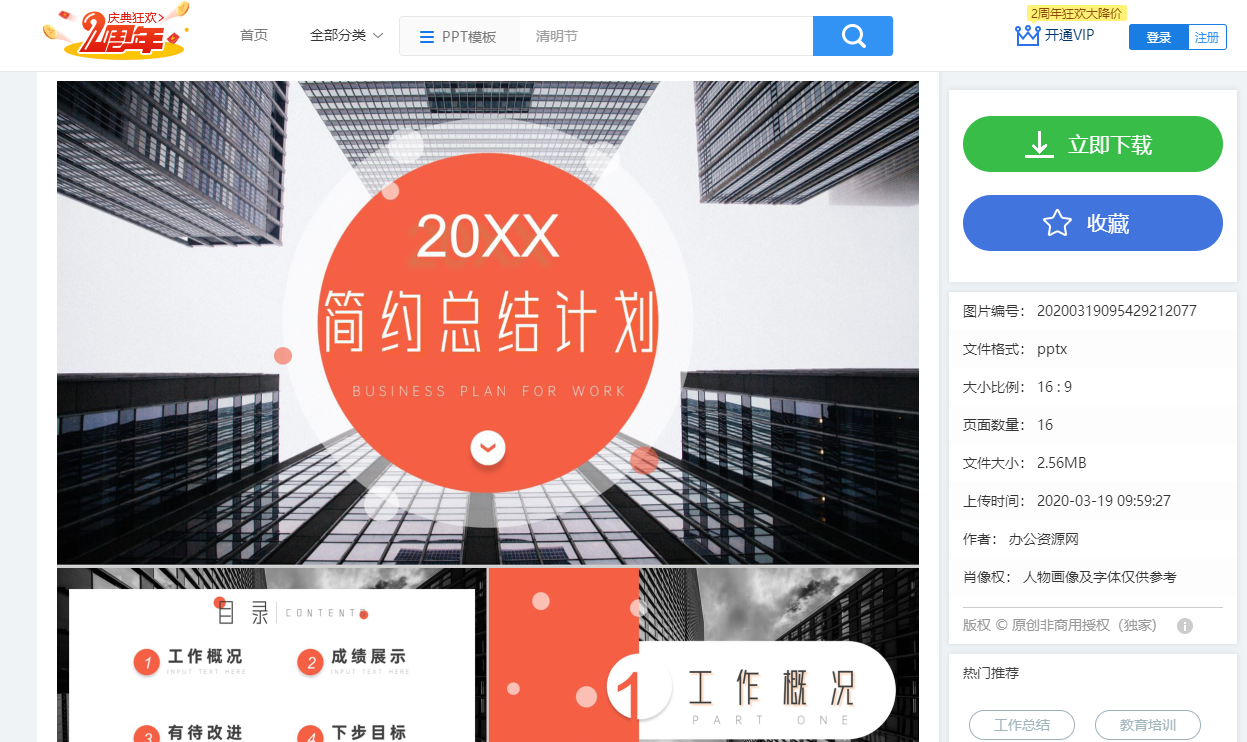
二、PPT封面制作
如果大家想要做出令人眼前一亮的PPT封面的话,以下的这些方法就非常不错,有需要的小伙伴赶紧来学学呀~

1.图片处理
①图片素材
当我们想要做出好看的PPT封面的话,使用一些好看的图片素材是可以帮我们节省不少功夫的。想找图片素材的话,像是unsplash、pixabay这些网站就非常不错,图片质量不仅高,而且还是无版权的,简直完美。
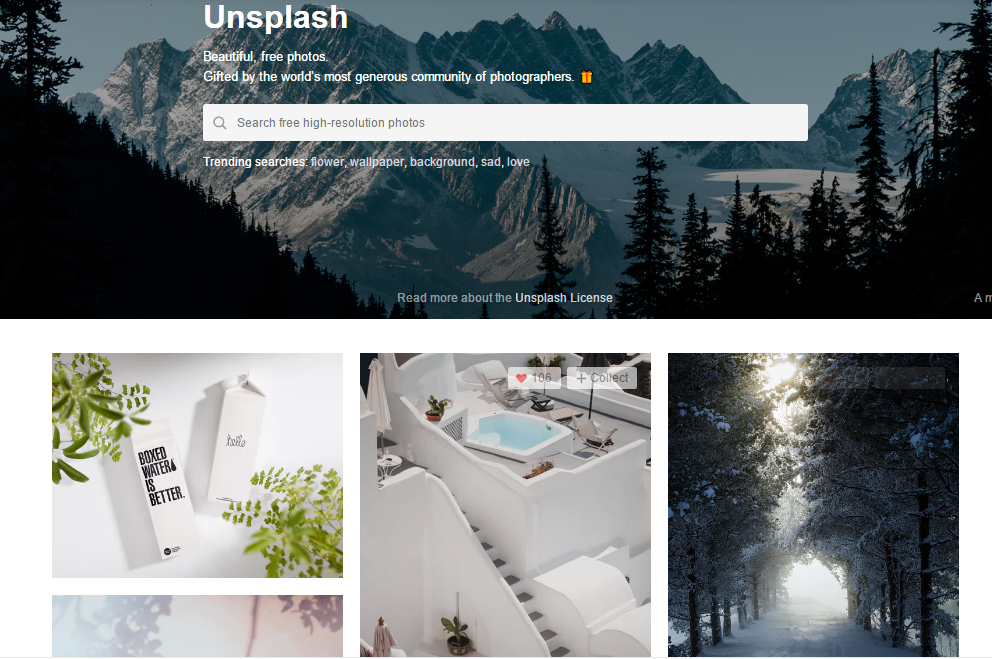
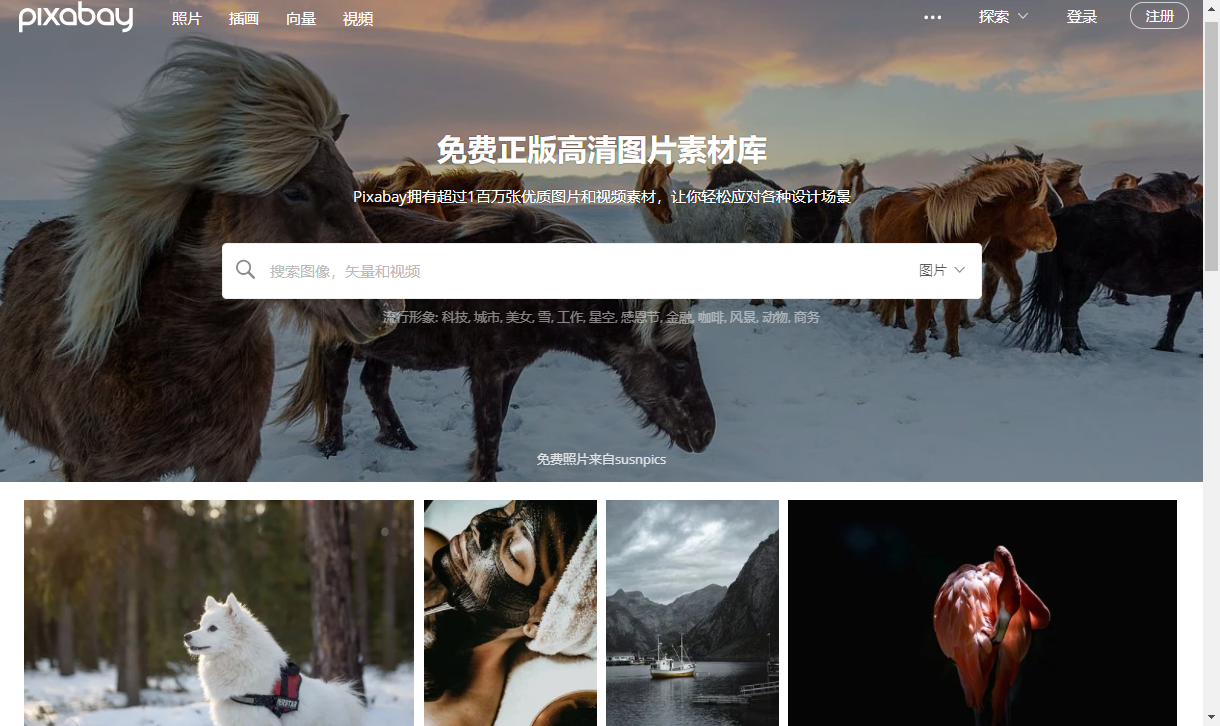
②裁剪图片
找到图片素材以后,我们不要只是简单的将其插入就觉得可以了,有的时候适当的对图片进行裁剪,也是可以让图片看上去变得更加高级。在这里,小编就用了PPT插件中的【创意裁剪】功能,将图片进行大变身。
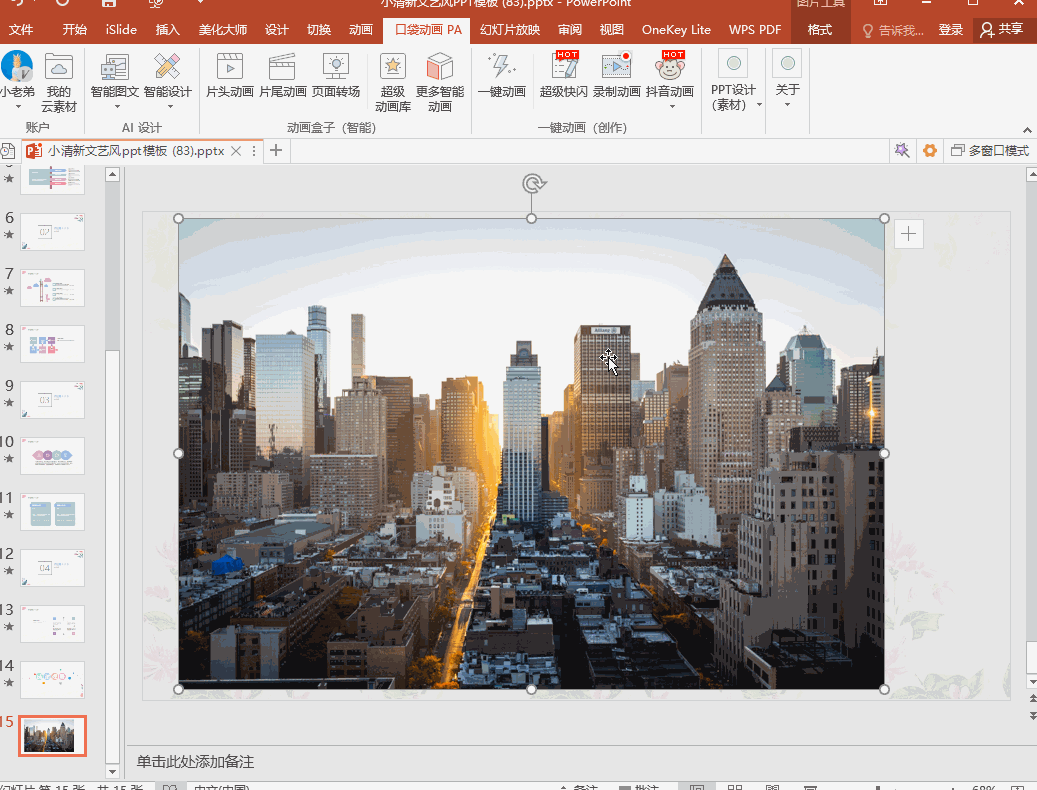
③形状填充
在PPT中,其实是有很多附有设计感、创意感的形状可以使用的,在插入形状以后,我们再将图片素材填充进去,做出来的效果可以说是堪称完美~
步骤:【输入破折号】-【格式】-【文本效果】-【转换】-【选择转换样式】-【设置形状格式】-【文本选项】-【文本填充】-【图片或纹理填充】
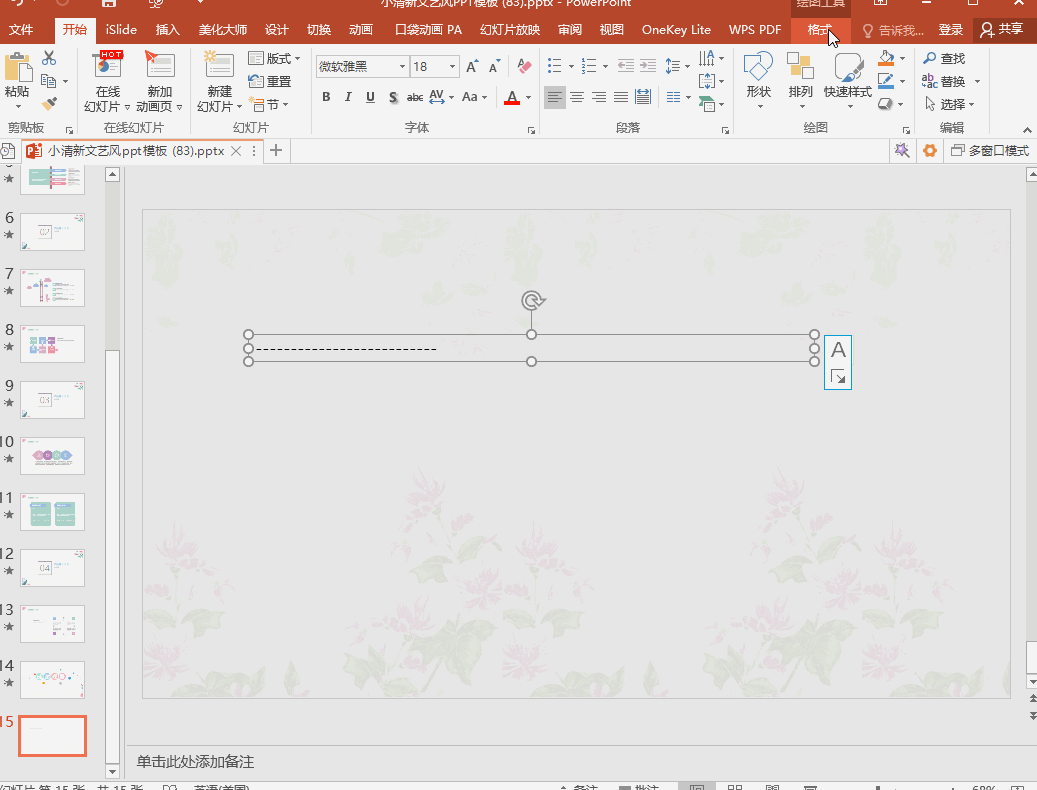
④Smart Art
很多小伙伴都知道,PPT中有一个很强大的【Smart Art】功能,当我们在制作PPT封面的时候,也可以使用这个功能,来使封面图片变得更加高级。
步骤:【插入】-【SmartArt】-【图片】-【选择形状】-【转换为形状】-【设置格式形状】-【填充】-【图片或文理填充】-【文件】-【选择图片】
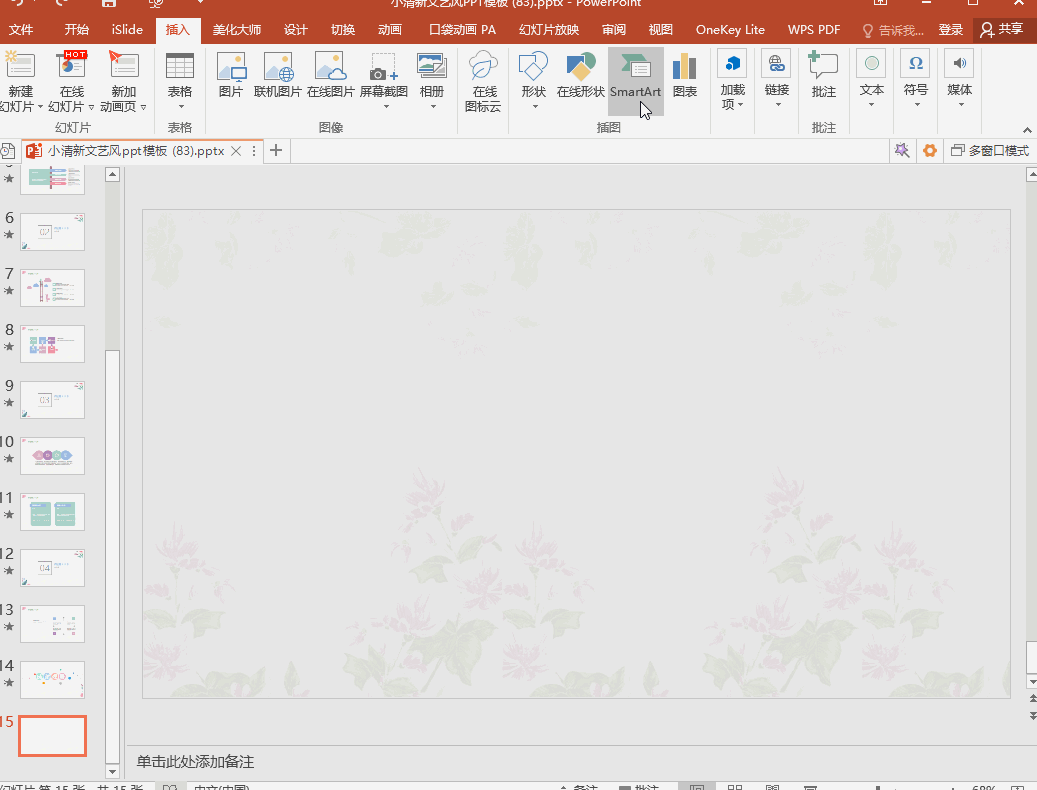
2.文字处理
处理完图片以后,我们也不可以忽略对PPT封面文字的设计哟,二者搭配才能有更强的效果呢~

①文字拆分
当我们在别人的PPT封面里看到一些被拆开的文字时,总是会觉得太酷了,如果大家也想要做出这样的效果的话,其实方法很简单~
步骤:【文本框输入文字】-【插入矩形】-【Ctrl+A】-【格式】-【合并形状】-【拆分】-【删除除形状和文字外多样的部分】-【拆分文字】
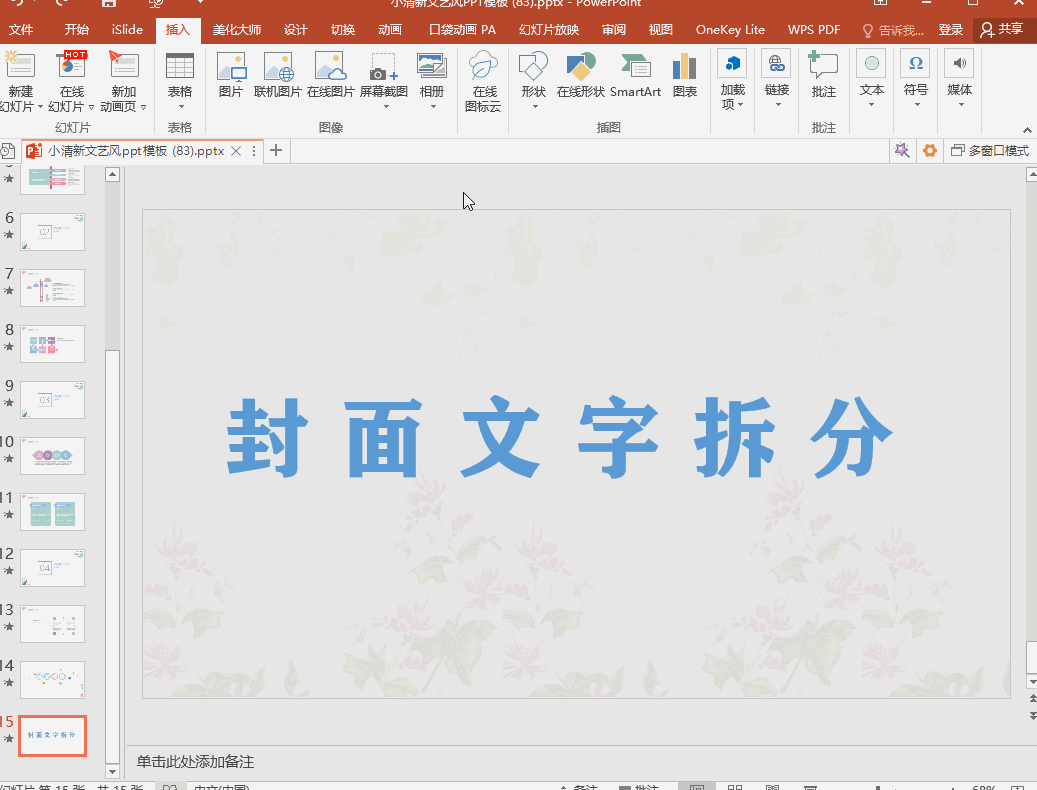
②镂空文字
有的时候,我们想要让封面图片和文字更加自然和好看的话,我们可以通过制作【镂空文字】来满足这样的需要。
步骤:【插入】-【矩形】-【插入文本框】-【选中矩形和文字(顺序不可换)】-【格式】-【合并】-【剪除】
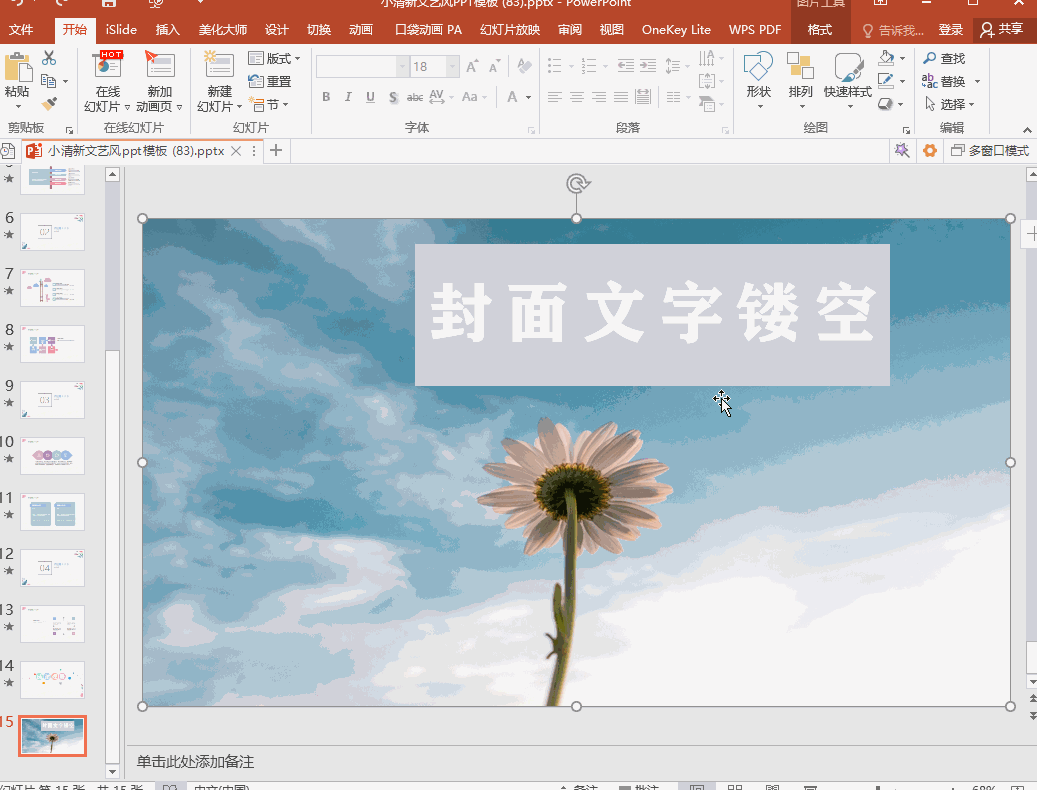
③文字云
很多小伙伴在看到别人的PPT中使用了各种文字云以后,都觉得那样实在是太炫了,但其实我们何必羡慕别人,自己也是可以做的。在这里小编使用了PPT插件【口袋动画PA】来完成~
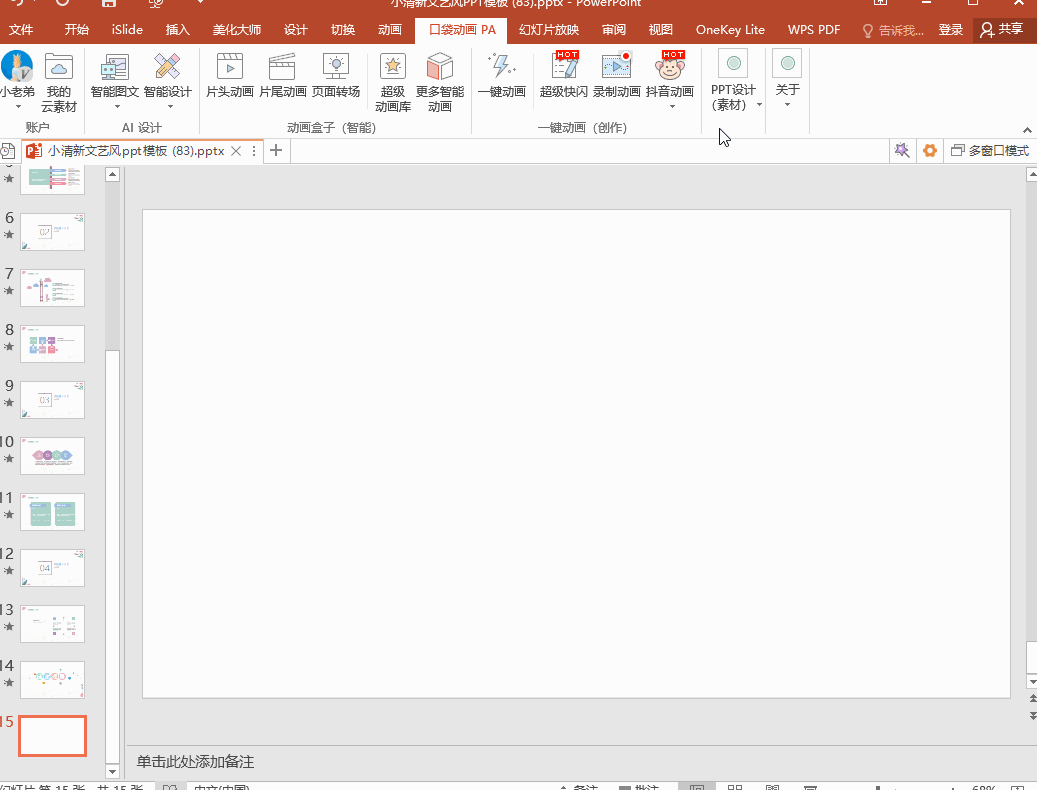
④添加动画
除了处理好封面的图片和文字之外,我们想要让PPT封面有更加高级、惊艳的效果的话,也可以适当添加一些动画效果。在PPT中就有添加【动画】功能,如果大家做不出来的话,也可以用PPT插件来帮我们一键完成。
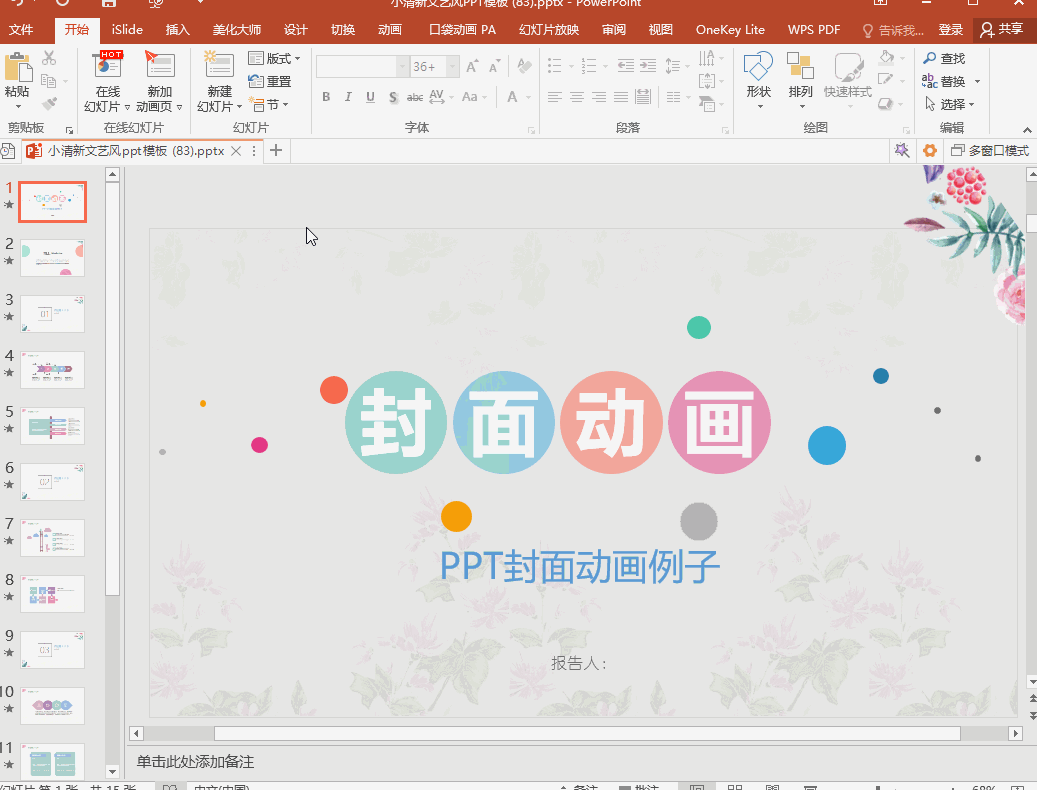
好啦,以上就是制作PPT封面的一些非常不错的小技巧了,不知道大家都清楚了吗?可以的话,大家就动动手指【转发】+【收藏】一波吧~

文章为用户上传,仅供非商业浏览。发布者:Lomu,转转请注明出处: https://www.daogebangong.com/fr/articles/detail/It%20only%20takes%201%20minute%20to%20make%20an%20amazing%20PPT%20cover%20The%20operation%20is%20very%20simple%20and%20you%20can%20see%20it%20at%20a%20glance.html

 支付宝扫一扫
支付宝扫一扫 
评论列表(196条)
测试